Někteří uživatelé měli problémy s odebíráním starých přihlašovacích údajů a účtů uložených v mezipaměti z webové verze Microsoft Teams . V tomto příspěvku vám ukážeme, jak odstranit staré účty z Teams na webu, vymazat přihlašovací údaje Microsoft Teams pomocí Průzkumníka nebo ovládacího panelu a odstranit účet Teams z nastavení Windows 11.

Jak odstranit staré účty z Teams na webu
Pokud se chcete dozvědět, jak odstranit staré přihlašovací údaje a účty uložené v mezipaměti z Microsoft Teams na webu, doporučujeme vám provést jednoduché kroky uvedené v tomto článku:
- Otevřete svůj webový prohlížeč
- Přejděte do Teams na webu
- Klikněte na Odhlásit se
- Vyberte preferovaný účet
- Odstraněním souborů cookie vymažete stará pověření uložená v mezipaměti
Spusťte webový prohlížeč a najděte cestu k webové verzi Teams.
Jednoduše zadejte teamy.microsoft.com v adresním řádku vašeho webového prohlížeče.
Stisknutím klávesy Enter načtete oficiální stránku.
runtime chyba GeForce Experience C ++
Odtud se přihlaste pomocí svých oficiálních přihlašovacích údajů k účtu.
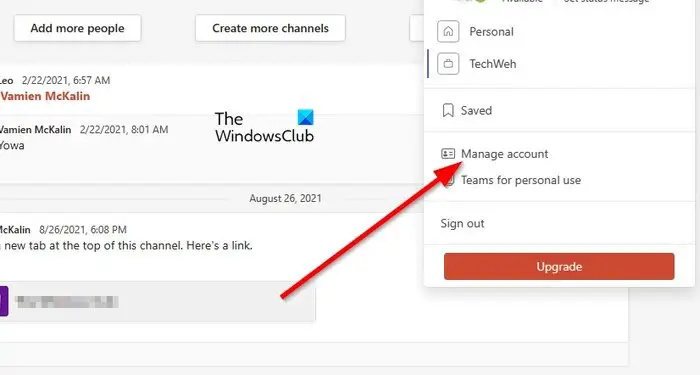
Máme podezření, že používáte více účtů Teams, a dobrou zprávou je, že všichni uživatelé mohou mezi nimi snadno přepínat a totéž platí pro jejich odstranění.
Chcete-li odstranit problémový účet, měli byste kliknout na obrázek profilu.
Měli byste vidět rozevírací kontextovou nabídku.
V této nabídce klikněte na tlačítko Spravovat účet a přejděte vpřed.
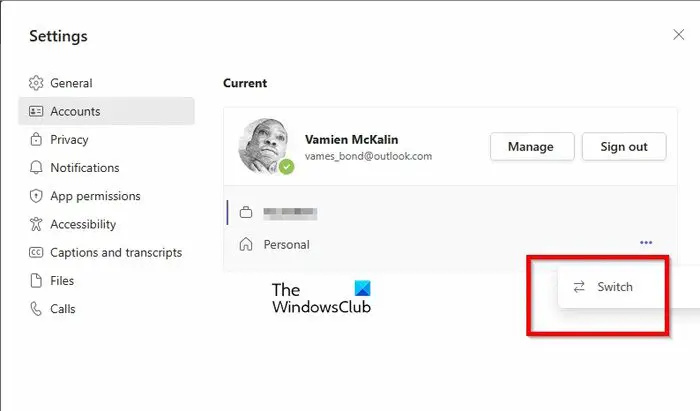
Nakonec musíte vybrat, ze kterého účtu se chcete odhlásit. Jako obvykle vám to nezabere ani chvilku času.
V tuto chvíli uvidíte malý seznam všech účtů, které jsou aktuálně přihlášeny do Teams.
Klikněte na tlačítko nabídky se třemi tečkami vedle účtu.
Z kontextové nabídky vyberte možnost Přepnout.
Počkejte, až se stránka načte a systém otevře vybraný účet.
Klikněte na profilový obrázek, poté vyberte Odhlásit se a je to.
Pokud jde o smazání starých přihlašovacích údajů uložených v mezipaměti, které jsou svázány s Teams na webu, musíte odstranit soubory cookie ze svého webového prohlížeče.
Tento příspěvek vám ukáže, jak na to vymazat soubory cookie, data stránek, mezipaměť pro konkrétní webové stránky v prohlížečích Chrome, Edge, Firefox a Opera .
Jak vymazat přihlašovací údaje Microsoft Teams pomocí Průzkumníka
Přihlašovací údaje Microsoft Teams lze odstranit na sdíleném počítači, pokud je složka nastavení odebrána ze systému. Pokud nevíte, jak to udělat, dejte nám to vysvětlit.
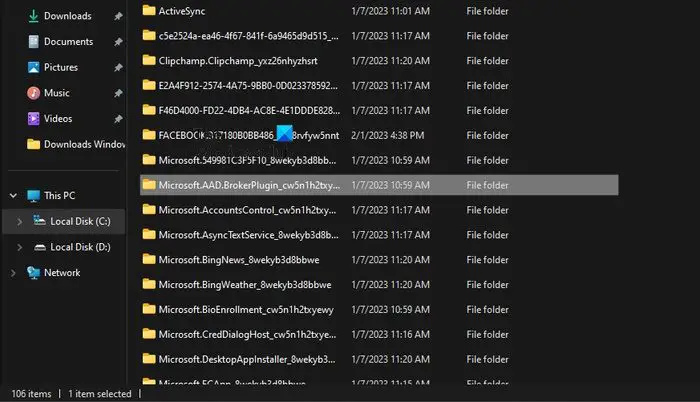
Chcete-li vymazat přihlašovací údaje Microsoft Teams. otevřete Průzkumník souborů a najděte cestu do následující složky:
C:\Users\%username%\AppData\Local\Packages\Microsoft.AAD.BrokerPlugin_*
Když vidíš Microsoft.AAD.BrokerPlugin_* složku, smažte ji.
Tato složka obsahuje nastavení týkající se přihlašovacích údajů účtu Microsoft Teams.
Vymažte přihlašovací údaje Teams pomocí ovládacího panelu
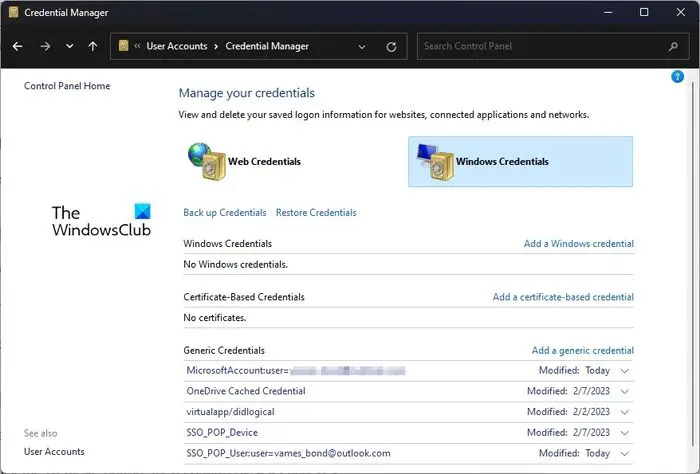
Dalším řešením, které zde můžete vyzkoušet, je vymazat přihlašovací údaje Microsoft Teams ze Správce pověření.
- Otevřete Ovládací panely.
- Odtud vyberte Uživatelské účty ze seznamu dostupných možností.
- Podívejte se do pravé části a klikněte na Credentials Manager.
- Přejděte na Přihlašovací údaje systému Windows a poté rozbalte sekci Microsoft Office 365/Týmy.
- Klikněte na tlačítko Odebrat a potvrďte výběrem Ano.
- Zavřete Ovládací panely a poté nezapomeňte znovu spustit Microsoft Teams.
Přihlaste se ještě jednou pomocí svého účtu Microsoft a je to, máte hotovo.
Odeberte účet Teams z Nastavení Windows 11
Poslední možností je odebrat účet Teams z oblasti Nastavení Windows 11.
acpi.sys
- Otevřete aplikaci Nastavení
- Vyberte E-mail a účty
- Odstraňte závadné zařízení
- Přidejte účet znovu
Chcete-li otevřít aplikaci Nastavení, klikněte na klávesu Windows + I.
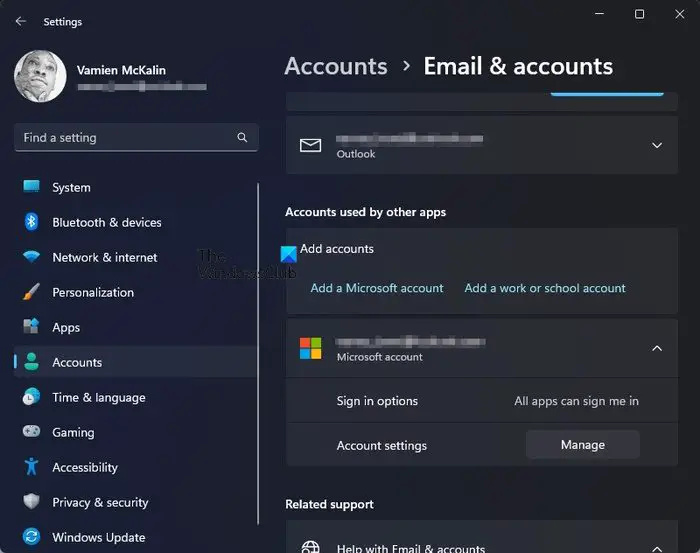
- Na hlavní stránce Nastavení klikněte na levém panelu na Účty.
- Poté klikněte na E-mail a účty.
- Vyhledejte kategorii s názvem Účty používané jinými aplikacemi.
- Rozbalte sekci Microsoft 365 a poté klikněte na Spravovat.
- Ve vašem výchozím webovém prohlížeči se načte webová stránka.
- Přihlaste se pomocí svého účtu Microsoft.
- Vyberte možnost Zobrazit všechna zařízení.
- Vyhledejte své zařízení a poté klikněte na Odebrat zařízení.
Nakonec se musíte vrátit do nabídky Nastavení ve Windows 11.
Přejděte zpět do E-mailu a účtů a poté ještě jednou přidejte svůj účet Microsoft 365.
Poté restartujte Microsoft Teams a zjistěte, zda byly přihlašovací údaje v mezipaměti vymazány.
ČÍST : Webová aplikace Microsoft Teams nefunguje nebo se nenačítá
Jak vymažu mezipaměť v Microsoft Teams?
Vymazání mezipaměti Microsoft Teams zabere jen krátkou chvíli vašeho času. Jednoduše otevřete Průzkumníka souborů a přejděte na %appdata%\Microsoft\teams. Otevřete všechny následující složky a odstraňte obsah v nich:
- %appdata%\Microsoft \teams\aplikační mezipaměť\mezipaměť
- %appdata%\Microsoft \teams\blob_storage
- %appdata%\Microsoft \teams\Cache
- appdata%\Microsoft \teams\databases
- appdata%\Microsoft \teams\GPUcache
- appdata%\Microsoft \teams\IndexedDB
- appdata%\Microsoft \teams\Local Storage
- appdata%\Microsoft \teams\tmp
Po dokončení výše uvedené akce restartujte Microsoft Teams.
Jak odstraním stará přihlášení z Teams?
Pokud jde o odstranění starých přihlašovacích údajů z Microsoft Teams, je to něco jiného, co lze snadno provést. Aplikaci můžete otevřít a odhlásit se ze všech účtů, protože je možné mít s aplikací Teams propojeno více účtů. Případně je možné odstranit staré přihlašovací údaje ze sekce Účty prostřednictvím aplikace Nastavení, která se nachází v části E-mail a účty.















